
أحد الخيارات التي يسارع العديد من المستخدمين في تعديلها عند تشغيل نظام تشغيل من نقطة الصفر أو عند تشغيل جهاز Mac ، هو تغيير سرعة مؤشر Magic Mouse أو Trackpad. هذه واحدة من تلك الإعدادات التي يعدلها كل شخص حسب رغبته ومن المهم معرفة ذلك يمكن تعديله بسهولة وبسرعة كبيرة من تفضيلات النظام.
يمكننا القول أن هذا الخيار كان متاحًا لسنوات في macOS وبالطبع يختلف باختلاف أذواق كل شخص. في حالتي ، أحب المؤشر السريع لأتمكن من الوصول إلى الشاشة بأكملها بأسرع ما يمكن ، ولكن هناك مستخدمين لا يحبونه وبالتالي يمكنهم تعديل السرعة حسب الرغبة في بضع ثواندعونا نرى كيف يتم ذلك.
أول شيء يتعين علينا القيام به هو فتح لوحة تفضيلات النظام وإلقاء نظرة داخل قسم الماوس أو لوحة التتبع. بمجرد الدخول ، يمكننا أن نرى أنه يمكن تحرير إعدادات سرعة المؤشر بشكل مستقل في كلتا الحالتين ، أسفل هذه الأسطر مباشرةً الخيار الذي يظهر على لوحة التعقب وعليك ببساطة تحريك الشريط إلى جانب أو آخر لإعطاء السرعة المطلوبة:
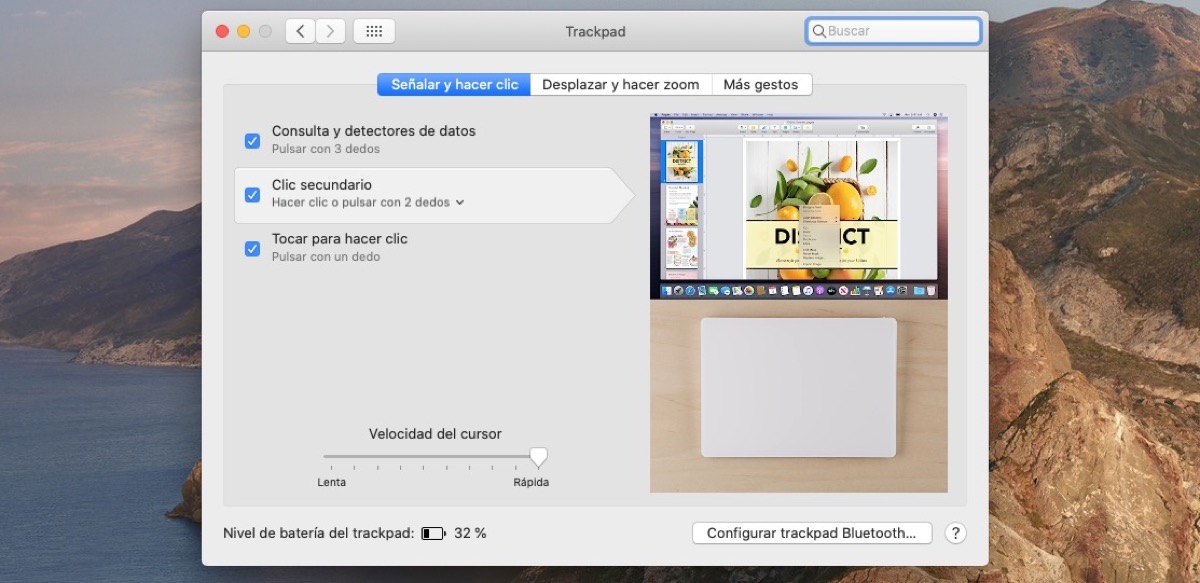
في حالة Magic Mouse ، لدينا إعدادات أخرى متاحة ، لكننا نركز على الإعداد الذي يشير إلى سرعة المؤشر. في Magic Mouse ، لدينا خيارات أخرى لتهيئة الحركة وهي مسألة "تجربة ، خطأ" أقولها ، للتكيف مع طريقتنا في استخدام الماوس. لذا ما يجب أن نكون واضحين بشأنه هو أن سرعة المؤشر ستكون هي التي تحدد التغيير ولكن يمكننا أيضًا تعديل سرعة التمرير وسرعة النقر.
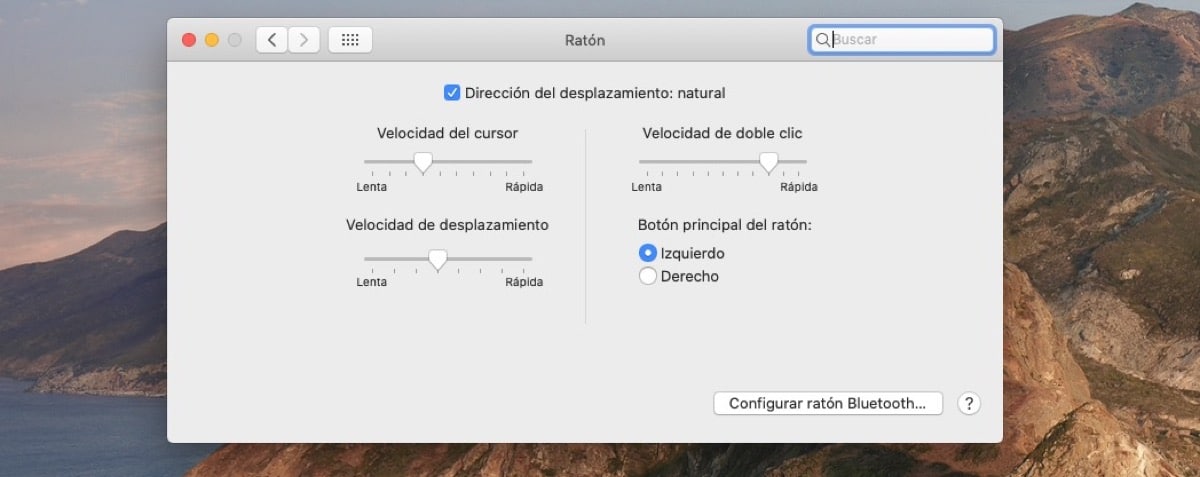
من المهم الضبط والاختبار في جميع الحالات بحيث يتكيف مع السرعة التي نريدها. بمجرد التعديل ، نقوم ببساطة بالخروج من تفضيلات النظام وهذا كل شيء.